
Der PHP-Editor Xinyi bietet Ihnen eine Lösung, wie Sie das Win11 23H2-Desktop-Rechtsklickmenü wieder auf die alte Version zurücksetzen können. Die neue Version von Win11 bringt viele Verbesserungen und neue Funktionen, einige Benutzer sind jedoch möglicherweise nicht an das neue Rechtsklick-Menü gewöhnt. Wenn Sie das ursprüngliche Erscheinungsbild des Rechtsklick-Menüs wiederherstellen möchten, erklären wir Ihnen die Einrichtung im Detail. Unabhängig davon, ob Sie das Rechtsklick-Menü der alten Version wiederherstellen oder die Rechtsklick-Einstellungen von Win11 ändern möchten, stellen wir Ihnen in diesem Artikel detaillierte Schritte und Bedienungsmethoden vor. Lass uns einen Blick darauf werfen!
Wie stelle ich das ursprüngliche Erscheinungsbild ein, indem ich mit der rechten Maustaste auf Win11 klicke?
Methode 1:
1. Zuerst klicken wir auf der Tastatur auf win+r und geben dann regedit ein.

2. Öffnen Sie dann nacheinander HKEY_LOCAL_MACHINESYSTEMCurrentControlSetControlFeatureManagementOverrides4.

3. Dann erstellen wir einen neuen Projektschlüssel mit dem Namen 586118283.
4. Dann erstellen wir fünf neue DEORD-Werte:
EnabledState, EnabledStateOptions, Variant, VariantPayload, VariantPayloadKind und weisen den Wert von EnabledState und EnabledStateOptions 1 zu.

Methode 2:
1. Öffnen Sie das Dialogfeld „Ausführen“, geben Sie den Befehl „regedit“ ein und drücken Sie die Eingabetaste oder klicken Sie auf „OK“.
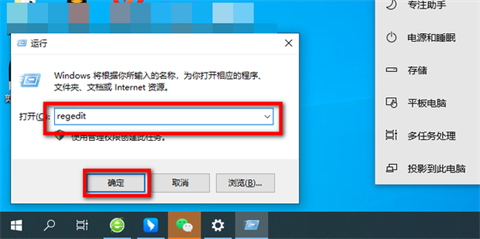
2. Durchsuchen Sie diesen Pfad Computer HKEY_LOCAL_MACHINESOFTWAREMicrosoftWindowsCurrentVersionShellUpdatePackages in der geöffneten Registrierung.

3. Klicken Sie mit der rechten Maustaste auf die geöffnete Seite, um ein neues DWORD (32-Bit) zu erstellen.

4. Benennen Sie es in UndockingDisabled um.

5. Klicken Sie mit der rechten Maustaste auf UndockingDisabled und klicken Sie auf Ändern.

6. Ändern Sie die numerischen Daten auf 1. Nach dem Neustart werden Sie feststellen, dass sich das Menü in den Win10-Stil geändert hat.

Das obige ist der detaillierte Inhalt vonWie kann ich das Win11 23H2-Desktop-Rechtsklickmenü auf die alte Version zurücksetzen? Klicken Sie mit der rechten Maustaste auf die Einstellungen von Win11, um den ursprünglichen Stil wiederherzustellen – detaillierte Anleitung. Für weitere Informationen folgen Sie bitte anderen verwandten Artikeln auf der PHP chinesischen Website!
 Der Win10-Bluetooth-Schalter fehlt
Der Win10-Bluetooth-Schalter fehlt
 Warum werden alle Symbole in der unteren rechten Ecke von Win10 angezeigt?
Warum werden alle Symbole in der unteren rechten Ecke von Win10 angezeigt?
 Der Unterschied zwischen Win10-Ruhezustand und Ruhezustand
Der Unterschied zwischen Win10-Ruhezustand und Ruhezustand
 Win10 pausiert Updates
Win10 pausiert Updates
 Was tun, wenn der Bluetooth-Schalter in Windows 10 fehlt?
Was tun, wenn der Bluetooth-Schalter in Windows 10 fehlt?
 Win10 stellt eine Verbindung zum freigegebenen Drucker her
Win10 stellt eine Verbindung zum freigegebenen Drucker her
 Bereinigen Sie den Müll in Win10
Bereinigen Sie den Müll in Win10
 So geben Sie den Drucker in Win10 frei
So geben Sie den Drucker in Win10 frei




